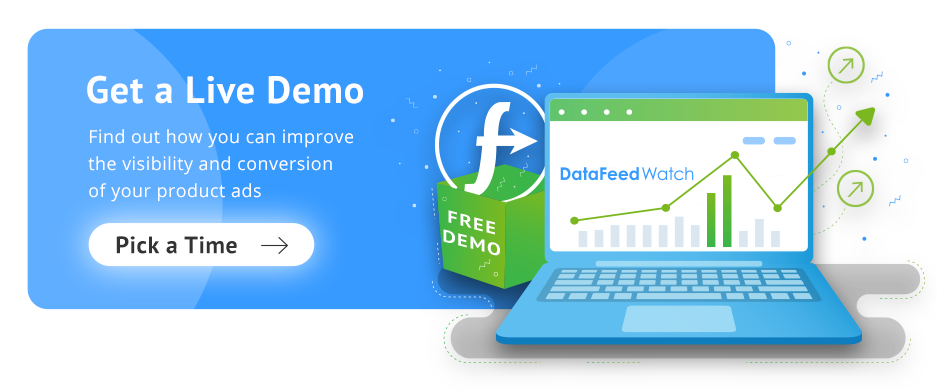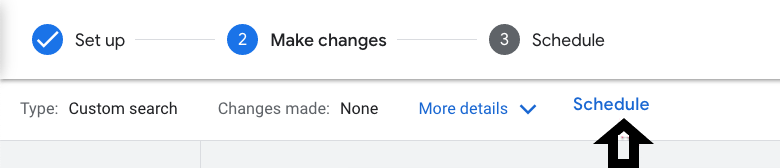Esperimenti Google Ads [Guida completa]
Pubblicato: 2023-04-18Cosa sono gli esperimenti di Google Ads?
Gli esperimenti di Google Ads sono una potente funzionalità fornita da Google Ads. Ti consente di eseguire campagne di prova (sperimentali) allo scopo di testare A/B diverse impostazioni della campagna, come targeting, testo pubblicitario, strategie di offerta e altro.
Utilizzando gli esperimenti di Google Ads, non rischi nulla. Puoi sperimentare diverse modifiche nelle tue campagne senza implementarle completamente ed evitare di commettere errori che potrebbero influire negativamente sul rendimento della tua campagna esistente.
Inoltre, con la possibilità di testare più varianti di una campagna contemporaneamente, gli inserzionisti possono identificare rapidamente l'approccio più efficace e prendere decisioni basate sui dati per migliorare il rendimento degli annunci.
Esperimenti Google Ads in genere incentrati sulle campagne della rete di ricerca e display, esclusi gli annunci Shopping. Tuttavia, c'è un'eccezione e ci sono soluzioni alternative per sperimentare le campagne di Google Shopping utilizzando strumenti di terze parti come DataFeedWatch.
Come funzionano gli esperimenti di Google Ads
- Per creare un esperimento, vai semplicemente alla scheda Esperimenti situata sul lato sinistro della dashboard del tuo account Google Ads.
- Esegui un esperimento sulla tua campagna Google Ads per testare l'impatto delle modifiche proposte.
- Assegnando una parte uguale del budget tra la campagna originale e l'esperimento, puoi confrontare facilmente i risultati entro un periodo di tempo definito.
- Nel caso in cui l'esperimento generi risultati migliori, puoi applicare l'esperimento alla campagna originale o sostituire interamente la campagna originale.
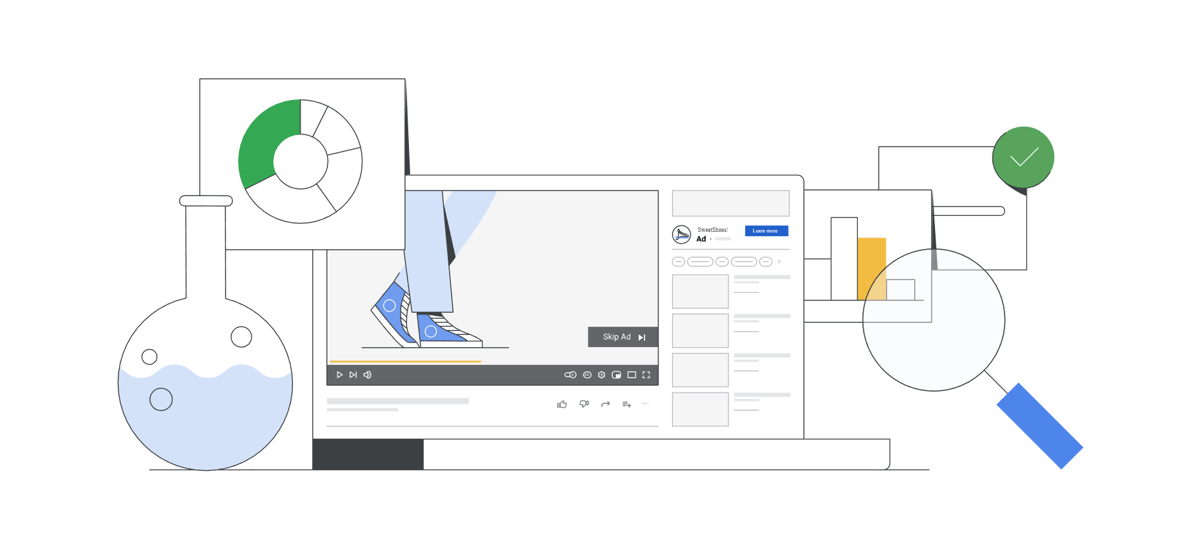
Fonte: Google
Vantaggi dei test e degli esperimenti di Google Ads
La maggior parte delle modifiche che gli inserzionisti apportano alle loro campagne Google Ads sono minori, come la modifica del costo massimo per clic o l'aggiunta di una nuova parola chiave a un gruppo di annunci. Questi aggiustamenti in genere hanno effetti minimi e se qualcosa va storto, può essere facilmente risolto.
Tuttavia, ci sono alcune modifiche che possono essere un po' più rischiose, come il passaggio di una campagna di successo dal CPC ottimizzato (costo per clic) all'offerta ROAS (ritorno sulla spesa pubblicitaria) target. Tali modifiche significative possono causare notevoli fluttuazioni sia nei clic che nelle vendite. È qui che Google Ads Experiments può rivelarsi vantaggioso, in quanto consente agli inserzionisti di ridurre al minimo i rischi conducendo una versione alternativa di una campagna su un sottoinsieme più piccolo di traffico prima di implementarla completamente.
4 esperimenti di Google Ads che puoi eseguire
La pagina Esperimenti di Google Ads (precedentemente bozze ed esperimenti) offre 3 tipi di esperimenti per le campagne Google Ads. Ci sono tre esperimenti che sono molto concreti e ti permettono di testare gli annunci di testo, la campagna PMax (rispetto alla campagna Standard) e i video. Il quarto, chiamato Esperimento personalizzato, non ha limiti di portata e ti consente di implementare qualsiasi modifica desideri alle tue campagne.
- Ottimizza gli annunci di testo
- Esperimento sulle prestazioni massime
- Esperimenti video
- Esperimenti personalizzati
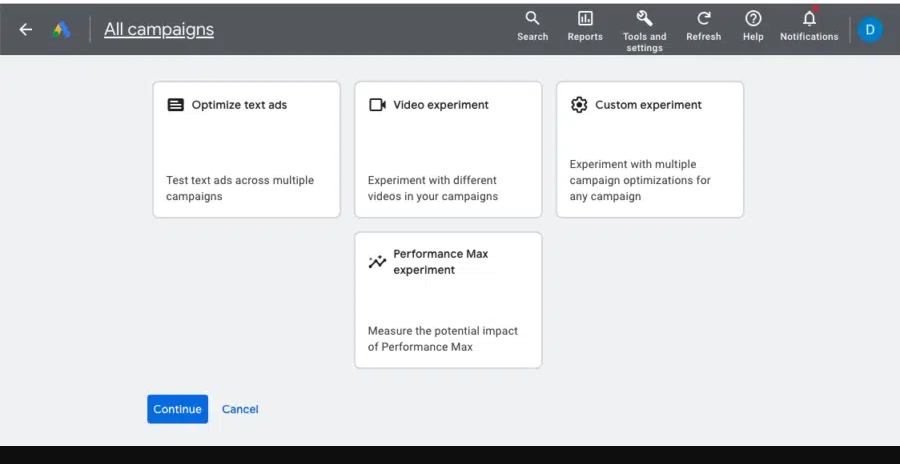
Scelta del tipo di esperimento | Annunci Google
Ottimizza gli annunci di testo (varianti dell'annuncio)
Utilizzando gli esperimenti sugli annunci di testo di Optimize, hai la possibilità di sperimentare diverse varianti dei tuoi annunci della rete di ricerca espansi o adattabili (RSA) o di implementare una singola modifica in più campagne. Questo vale solo per le campagne sulla rete di ricerca .
L'esperimento ci consente di creare 3 tipi di varianti: Trova e sostituisci , Aggiorna URL e Aggiorna testo .
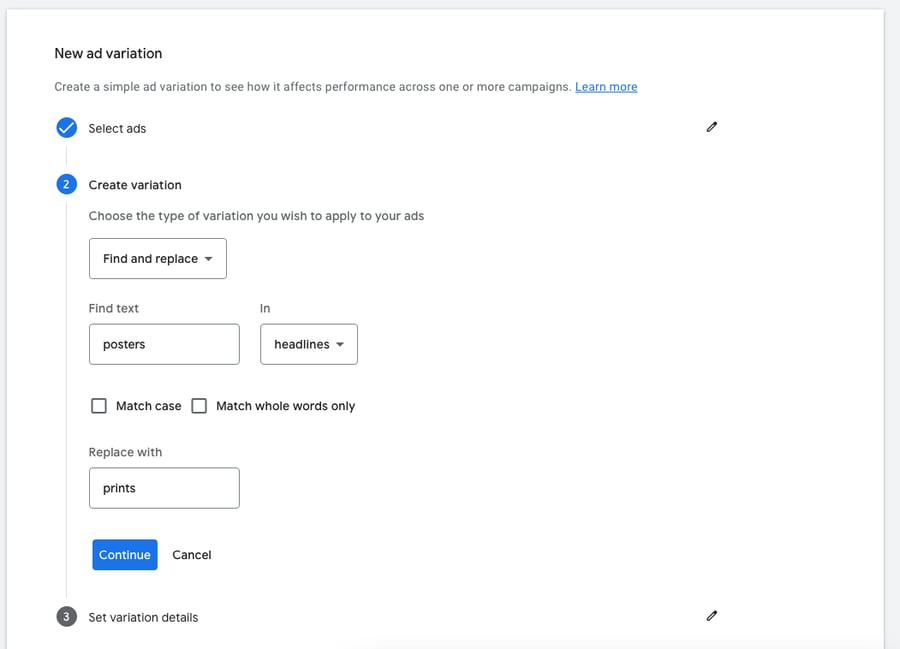
Creazione di una nuova variante dell'annuncio | Annunci Google
1) Trova e sostituisci la variante dell'annuncio
Questa funzione ti consente di sostituire una parte di testo con un'altra all'interno del tuo annuncio. Ad esempio, può essere utile per testare i titoli.
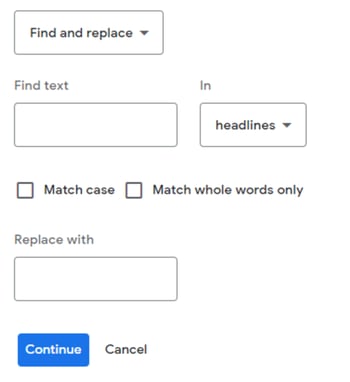
Utilizzo di Trova e sostituisci varianti annuncio | Annunci Google
Il tuo esperimento presenterà un annuncio che mostra le modifiche che hai implementato.
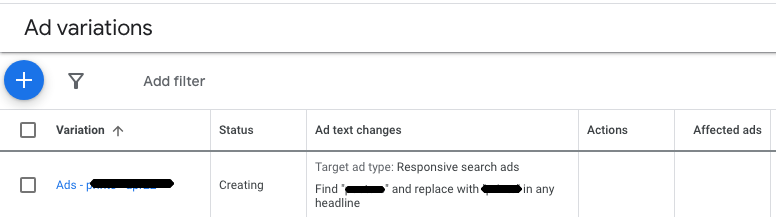
La vista del tuo nuovo esperimento di variazione dell'annuncio | Annunci Google
2) Aggiorna la variante dell'annuncio dell'URL
Questo secondo tipo di esperimento sulla variante dell'annuncio ti consente di modificare i dettagli dei tuoi URL: URL finale o percorso URL.
Questa funzione è perfetta per condurre un test A/B su varie pagine di destinazione di un annuncio, in quanto consente di suddividere il traffico in modo uniforme.
Supponi di voler condurre un test A/B per determinare quale URL della pagina di destinazione ha un rendimento migliore. In tal caso, l'esperimento mostrerà gli annunci con URL modificati al 50% del traffico, mentre il restante 50% riceverà l'annuncio originale.
Se dovessi creare una copia di un annuncio con un URL diverso, potrebbe non avere sempre lo stesso livello di esposizione dell'annuncio originale.
Esempi:
Alcune modifiche che puoi implementare sulla tua attuale pagina di destinazione:
- Puoi aggiungere un pulsante Acquista ora per semplificare il processo di acquisto.
- Se i visitatori del tuo sito stanno cercando un modo per procedere con il loro acquisto, puoi includere un pulsante Aggiungi al carrello o un modulo di pianificazione degli appuntamenti .
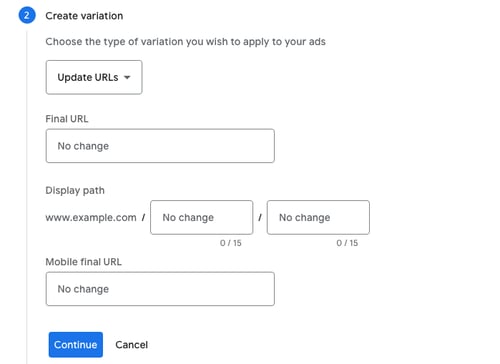
Creazione di varianti dell'annuncio - Aggiorna URL | Annunci Google
3) Aggiorna la variante dell'annuncio di testo
L'ultimo tipo di variazione dell'annuncio disponibile ti consente di aggiungere, rimuovere o fissare un titolo o una descrizione dell'annuncio come parte dell'esecuzione del test A/B dell'annuncio. Secondo molti inserzionisti, questa opzione è di scarsa utilità, poiché comporta modifiche molto minori che non incidono troppo sui risultati pubblicitari. Ma chi lo sa? Forse ti aiuterà ad aumentare il rendimento della tua campagna.
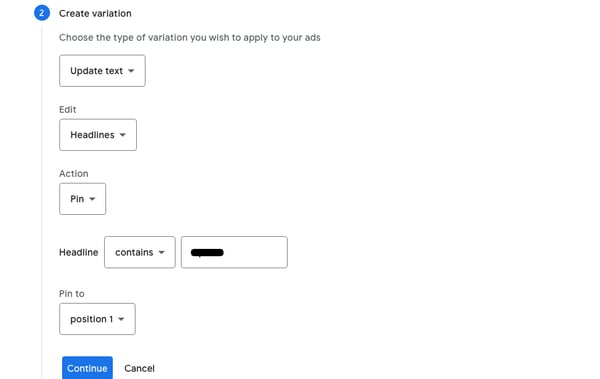
Creazione di varianti dell'annuncio - Aggiorna testo | Annunci Google
Esperimento video
In sostanza, l'esperimento video di Google Ads prevede il confronto di diversi video all'interno della stessa campagna di annunci YouTube per vedere come si comportano.
Per condurre un esperimento video, inizia impostando 2-4 bracci sperimentali distinti, ciascuno con impostazioni identiche ma con video diversi. Successivamente, scegli la metrica di successo, conversioni o impatto del brand .
Google Ads distribuirà il traffico equamente tra le campagne e monitorerà il loro rendimento. Una volta registrate almeno 100 conversioni, la campagna con il minor costo per conversione sarà considerata vincitrice.
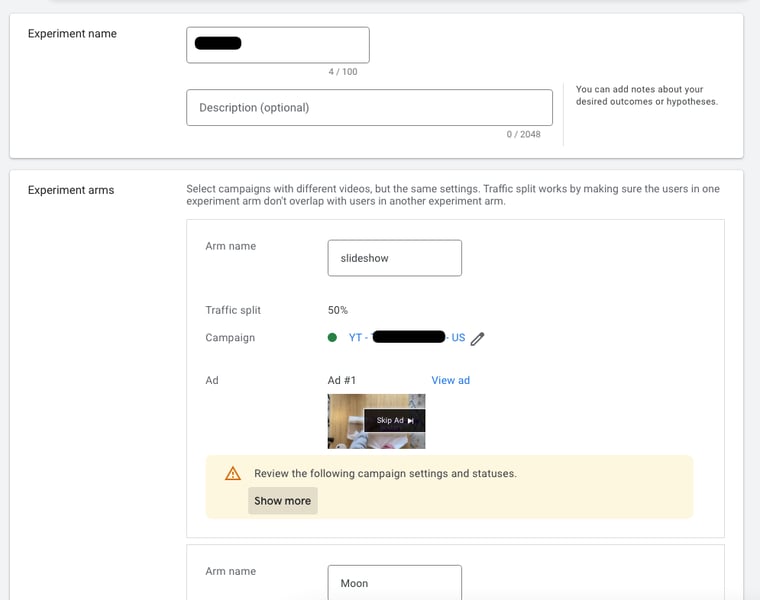
Creazione di esperimenti video | Annunci Google
Esperimenti sulle prestazioni massime
Gli esperimenti di Performance Max all'interno di Google Ads consentono alle aziende di condurre test A/B su varie campagne, impostazioni e funzionalità per migliorare i loro risultati. Questi esperimenti possono essere utilizzati per misurare il valore aggiuntivo ottenuto utilizzando le campagne Performance Max .
Puoi selezionare uno dei due esperimenti:
1) Aumento del test delle prestazioni Max
2) Test vs. Shopping standard (campagne PMax vs. campagne Shopping standard)
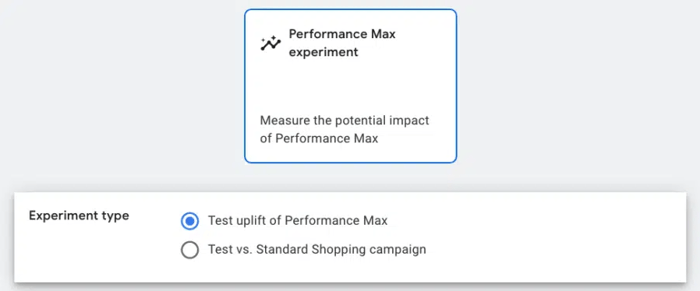
Creazione di un esperimento Performance Max | Annunci Google
Dopo aver creato un esperimento Performance Max, puoi monitorarne il rendimento e determinare gli annunci PMax più efficaci nelle campagne sperimentali.
Identificando quale annuncio ha ottenuto il rendimento migliore, puoi prendere una decisione informata in merito a quale campagna perseguire e possibilmente allocare un budget maggiore.
Nota:
Oltre a questi esperimenti ufficiali di Google Ads per le campagne Performance Max, puoi anche testare le immagini per determinare quale funziona meglio. Leggi qui.
1) Impostare un esperimento Uplift per Performance Max
Questo tipo di esperimento Performance Max valuta l'impatto dell'aggiunta di una campagna PMax al tuo account Google Ads.
Per impostare questo esperimento, seleziona o crea una nuova campagna PMax. Quindi imposta la data di inizio. Questa configurazione dividerà equamente il traffico tra le tue campagne esistenti e le tue campagne esistenti + campagna Performance Max.
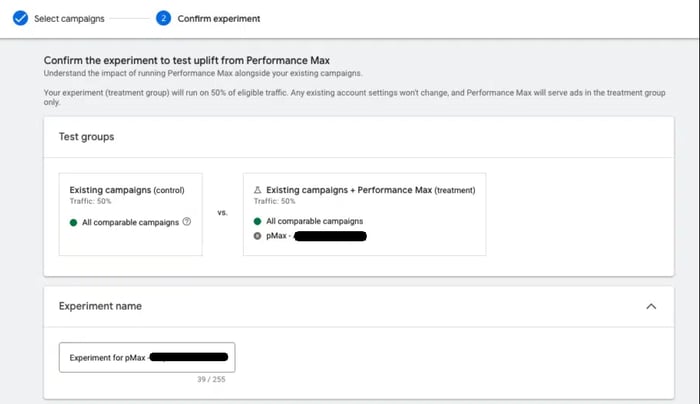
Creazione di un esperimento per testare l'aumento da PMax | Annunci Google
2) Impostare un esperimento Standard Shopping vs. Performance Max
Il secondo tipo di esperimento riguarda il confronto di una campagna Performance Max con una campagna Shopping.
Per iniziare, scegli la campagna Shopping standard che desideri testare. Successivamente, specifica l'allocazione del traffico e seleziona la campagna Performance Max con cui vuoi confrontare.
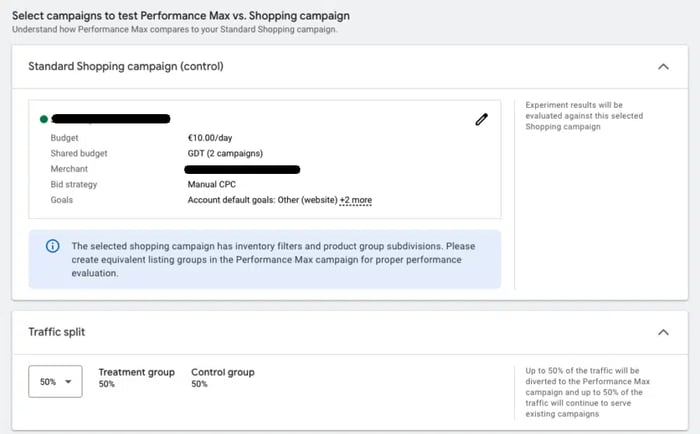
Creazione di un esperimento per testare Standard Shopping rispetto a PMax | Annunci Google
L'approccio più efficace per l'utilizzo di Google Ads Experiments consiste nel testare funzioni o impostazioni che potrebbero sembrare incerte o rischiose. L'incorporazione di Performance Max nelle tue campagne può essere considerata rischiosa poiché potrebbe influire su tutte le campagne nel tuo account.
L'esecuzione del primo esperimento sull'aumento può aiutare a determinare se Performance Max può aumentare il volume e quali campagne ne risentono maggiormente. E questo tipo di esperimento è probabilmente il più utile per la maggior parte degli inserzionisti.
Esperimenti personalizzati
Gli esperimenti già pronti che abbiamo menzionato in precedenza possono essere in qualche modo limitati. È qui che tornano utili gli esperimenti personalizzati.
Un esperimento personalizzato ti consente di condurre un esperimento su una campagna di ricerca o display. Ti consente di testare altre opzioni oltre a quelle disponibili nei tre esperimenti Google Ads predefiniti. Alcune potenziali opzioni da testare includono:
- Strategia di offerta e aggiustamento delle offerte
- Tipi di corrispondenza delle parole chiave
- Pianificazione degli annunci
- Targeting del pubblico
- Pagine di destinazione
Dopo aver scelto una campagna di base con cui sperimentare, imposterai l'esperimento e modificherai le impostazioni che desideri testare. Il sistema di Google genererà una nuova campagna di prova con le impostazioni aggiornate.
Dopo aver eseguito l'esperimento e averne analizzato i risultati, puoi implementare le nuove impostazioni nella campagna di base o eseguire l'esperimento come nuova campagna separata.
Vai, provalo!
Configura i tuoi esperimenti Google Ads!
Prima della fine del 2021, la procedura per l'utilizzo di Google Ads Experiments prevedeva la creazione di una versione bozza di una campagna esistente con le modifiche da testare e quindi la creazione di un esperimento basato su tale bozza.
Tuttavia, la necessità di creare una bozza di campagna non è più presente e la funzionalità è stata rimossa, lasciando solo la funzione degli esperimenti. Pertanto, non troverai più l'opzione bozza nel tuo account, ma è per il bene. Impostare i test di Google Ads per le tue campagne ora è più semplice.
In questo capitolo, tratteremo i passaggi per creare un esperimento Google Ads e le best practice per aiutarti a ottenere il massimo dai tuoi test.
Passare a Tutti gli esperimenti
Per individuare il menu Esperimenti, devi scorrere verso il basso la colonna centrale del tuo account Google Ads finché non trovi la sezione denominata Tutti gli esperimenti . Dopo aver fatto clic su di essa, verrà visualizzata una panoramica di tutti gli esperimenti passati e attuali oppure questa pagina sarà vuota se finora non hai avviato alcun esperimento.
Per creare un nuovo esperimento, fai clic sul pulsante più blu nella parte superiore della pagina.
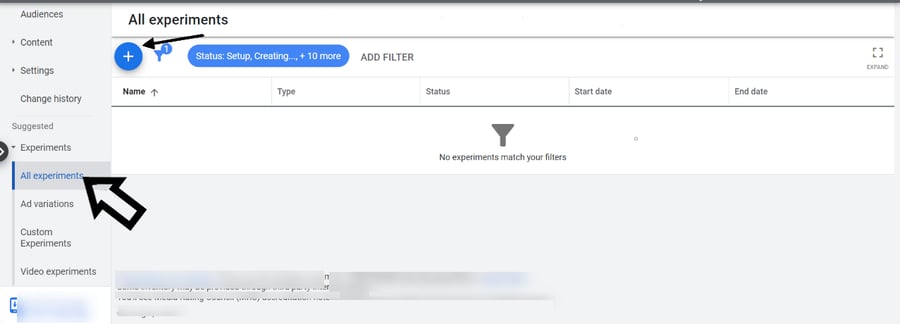
Creare un esperimento Google Ads da zero | Annunci Google
Scegli il tipo di esperimento e assegnagli un nome
Il passaggio successivo consiste nello scegliere il tipo di esperimento Google Ads.
Supponiamo che tu scelga un esperimento personalizzato, in teoria il più complesso e allo stesso tempo il più flessibile.
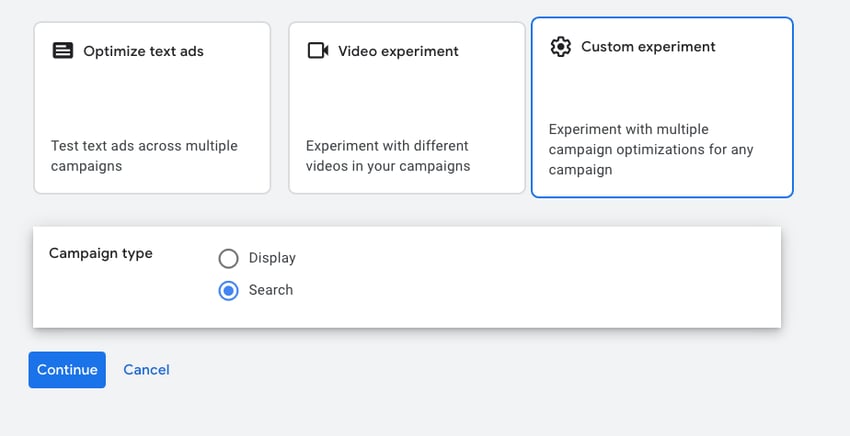
Creazione di un esperimento personalizzato | Annunci Google
Successivamente, dovrai creare un nome e una descrizione per il tuo esperimento. Si consiglia di scegliere un nome che abbia ancora senso quando si visualizza la pagina di riepilogo dell'esperimento circa un anno dopo.
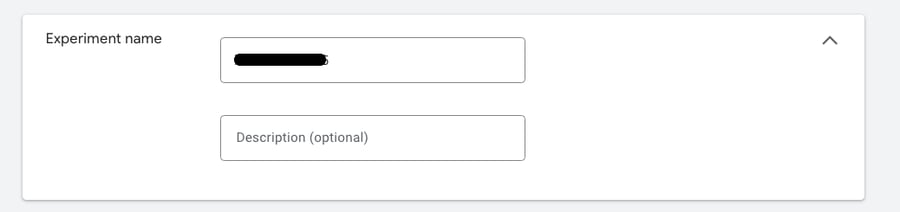
Denominazione dell'esperimento Google Ads | Annunci Google
Seleziona la campagna
Il passaggio successivo consiste nel selezionare la campagna di base su cui eseguire i test. 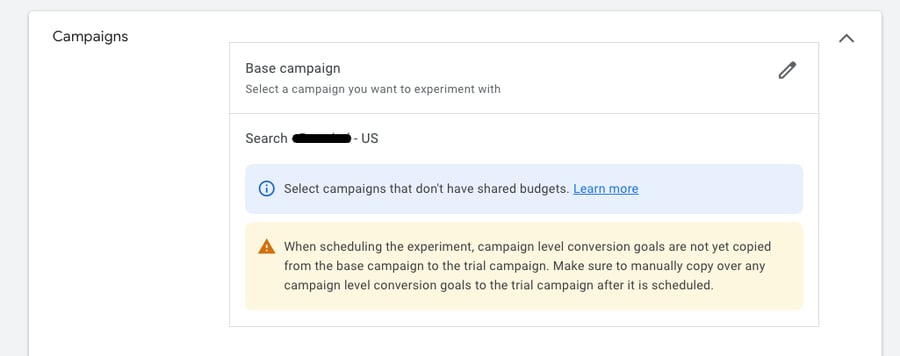
Creazione di campagne per il tuo esperimento | Annunci Google
Dopo aver fatto clic su Salva , l'esperimento verrà creato. Quindi, nella sezione Impostazioni , decidi su quale parte esatta della tua campagna vuoi condurre l'esperimento.
Fare cambiamenti
A questo punto, puoi apportare modifiche alla campagna per testarne l'impatto. Proviamo con le offerte!
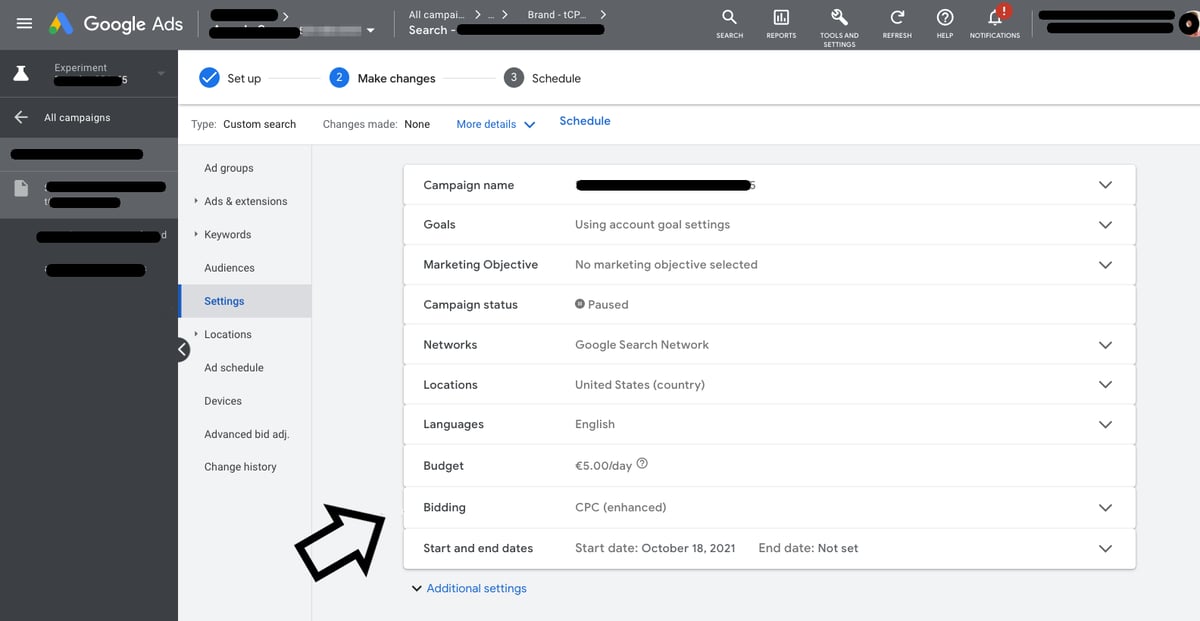
Creazione di varianti dell'annuncio | Annunci Google
Se, ad esempio, desideri modificare la strategia di offerta, apri l' opzione Offerta in Impostazioni . Quindi, scegli l'opzione di offerta corretta e inserisci il valore corretto. Una volta terminate le modifiche desiderate, fare clic su Programma nel menu in alto.
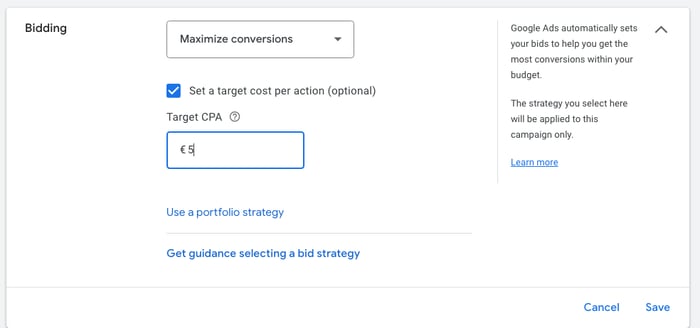
Apportare modifiche alla strategia di offerta | Annunci Google

Pianificazione dei test di Google Ads | Annunci Google
Imposta gli obiettivi per il tuo esperimento Google
Prima di iniziare l'esperimento, dovrai scegliere due obiettivi che fungeranno da obiettivi. Gli obiettivi specifici da selezionare dipenderanno dal tipo di esperimento che stai facendo. Probabilmente desideri che le impressioni, i clic o le conversioni aumentino e il costo per conversione diminuisca.
Gli obiettivi disponibili per i tuoi esperimenti Google Ads sono:
- Clic
- Impressioni
- Costo
- Costo per conversione
- Valore di conversione per costo
- Conversioni
- Valore di conversione
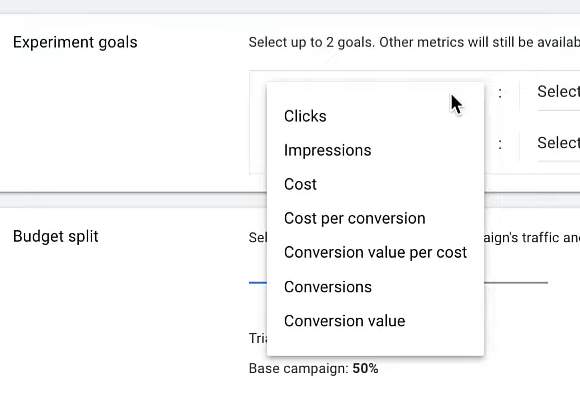
Obiettivi da scegliere per gli esperimenti di Google Ads | Annunci Google
Indipendentemente dagli obiettivi che scegli all'inizio, sarai in grado di vedere tutte le metriche, quindi non devi preoccuparti di perdere informazioni importanti perché scegli gli obiettivi sbagliati all'inizio.
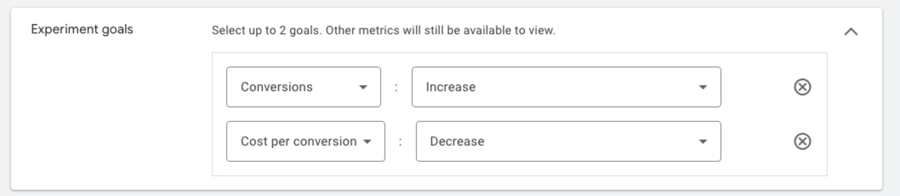
Impostazione degli obiettivi per l'esperimento | Annunci Google
Definisci il segmento dell'esperimento
Successivamente, devi determinare come verrà suddiviso il traffico tra le diverse varianti dell'esperimento. In genere, viene utilizzata una suddivisione 50-50 per garantire dati sufficienti per conclusioni affidabili.
Tuttavia, se la modifica in fase di test è considerata rischiosa e disponi di una grande quantità di dati sulle conversioni (oltre 100 conversioni nell'intervallo di tempo del test), puoi utilizzare una suddivisione più piccola come 70/30, 80/20 o anche 90/10 .
Puoi personalizzare ulteriormente il test nelle Opzioni avanzate per perfezionare i dettagli dell'esperimento.
Ci sono due scelte:
- Suddivisione basata sulla ricerca: gli utenti che eseguono una ricerca vedranno in modo casuale il tuo esperimento o la campagna originale ogni volta che effettuano una ricerca (opzione consigliata).
- Suddivisione basata su cookie: gli utenti che sono stati precedentemente "cookie" (tracciati con un cookie) vedranno la variazione della campagna sperimentale.
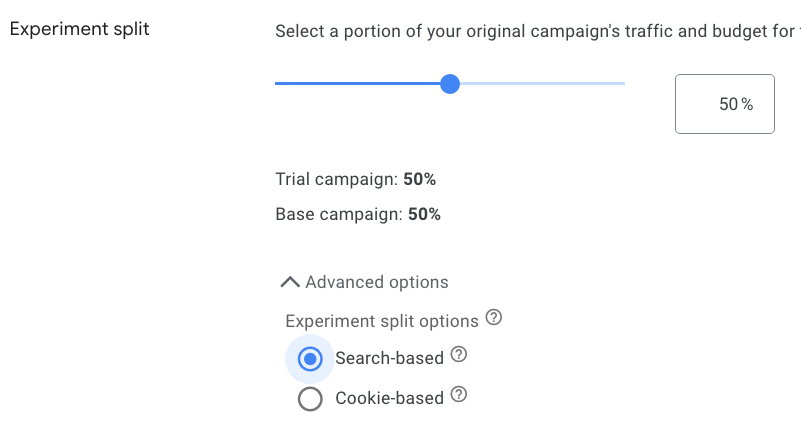
Impostazione della suddivisione del traffico dell'esperimento | Annunci Google
Imposta il periodo di tempo dell'esperimento
Successivamente, dovrai specificare la durata per la quale desideri eseguire l'esperimento. Puoi scegliere di lasciarlo aperto a tempo indeterminato e terminarlo manualmente quando vuoi oppure puoi impostare una data di fine o un numero specifico di giorni per l'esecuzione dell'esperimento.
La scelta ottimale per la durata dipende dalla natura del test. Tuttavia, se è il tuo primo esperimento, ti consigliamo di non impostare una data di fine.
È importante notare che un esperimento inizia sempre il giorno successivo alla configurazione per garantire 24 ore complete di raccolta dei dati.
Abilita la sincronizzazione
Se abiliti la funzione Abilita sincronizzazione , qualsiasi modifica apportata alla campagna di base verrà automaticamente sincronizzata con la variante dell'esperimento.
Ciò include gli aggiornamenti delle parole chiave in pausa, l'aggiunta di parole chiave a corrispondenza inversa e altre modifiche apportate alla campagna di base, che si rifletteranno nella variante dell'esperimento.
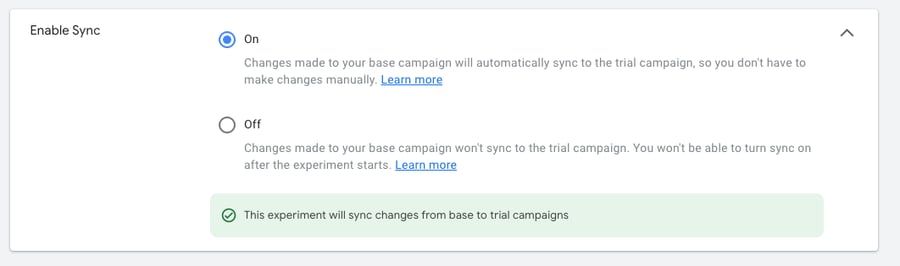
Abilitazione della funzione di sincronizzazione | Annunci Google
Questa è una caratteristica dell'esperimento piuttosto preziosa perché elimina il timore di interrompere la campagna esistente e influenzare i risultati del test.
Dopo aver completato tutte le impostazioni necessarie, fare clic su Crea esperimento per avviare l'esperimento. Il tuo esperimento è pronto!
Monitoraggio degli esperimenti di Google Ads
Dopo aver creato un esperimento, puoi visualizzarlo nella pagina Esperimenti, dove puoi visualizzare informazioni quali il nome, il tipo, lo stato e le date dell'esperimento.
Lo stato dell'esperimento può fornire una chiara panoramica dei tuoi progressi e dei risultati ottenuti con gli esperimenti. È importante familiarizzare con i diversi stati che possono avere i tuoi esperimenti.
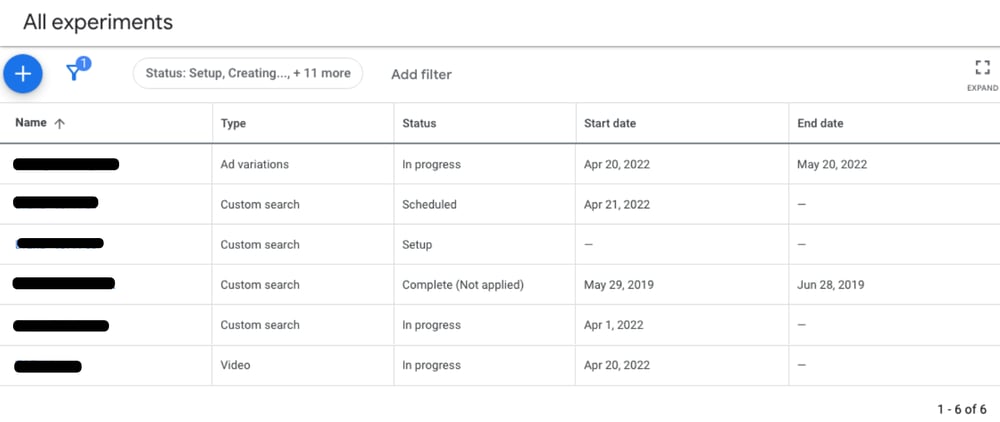
Pagina esperimenti | Annunci Google
Stato - In corso
Se fai clic su un esperimento a cui è stato assegnato lo stato "in corso", sarai in grado di visualizzare le metriche correnti.
In qualsiasi momento puoi scegliere di terminare l'esperimento o di applicarlo alla tua campagna. Tuttavia, tieni presente che il tempo minimo per il test per raccogliere dati sufficienti è di 2-4 settimane.
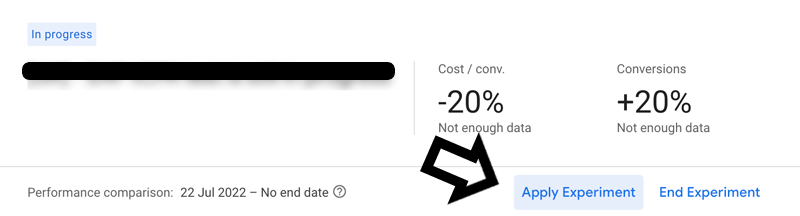
Applicazione dell'esperimento | Annunci Google
Se sei soddisfatto del risultato, seleziona Applica esperimento . Puoi aggiornare la tua campagna originale con le impostazioni della tua campagna di prova o convertire l'esperimento in una nuova campagna (la campagna originale verrà messa in pausa).
Qualunque cosa tu scelga, significa che qualsiasi modifica verrà presentata al 100% del pubblico del tuo annuncio.
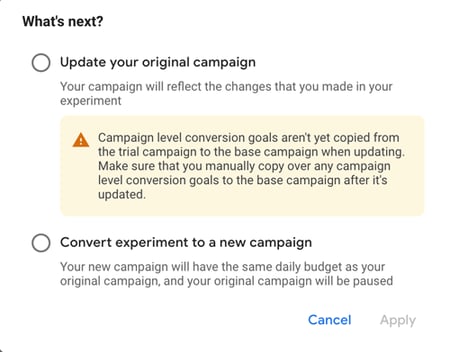
Conversione dell'esperimento in una nuova campagna | Annunci Google
Stato - Completato
Una volta completato l'esperimento, puoi ancora accedervi. La pagina dell'esperimento mostrerà tutti i dettagli per le due varianti dell'annuncio.
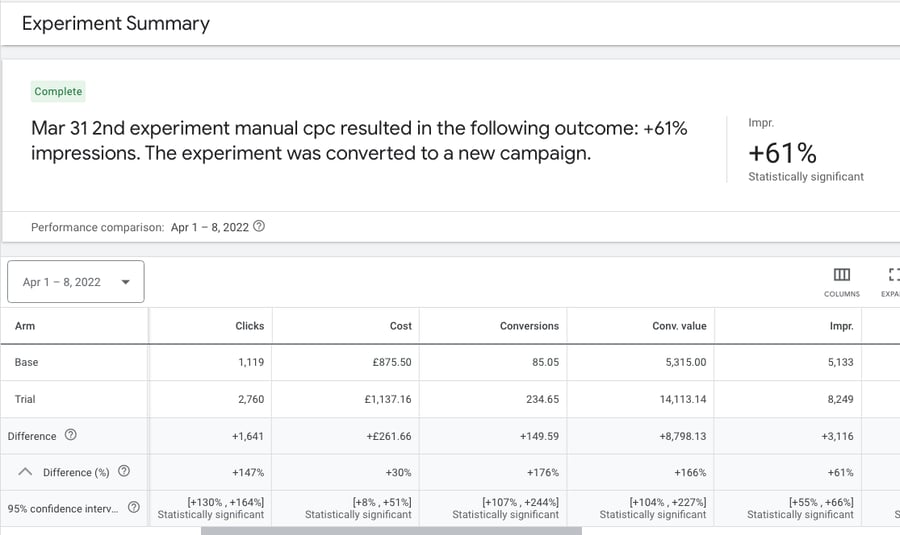
Fonte: StoreGrowers
Per ciascuna metrica, fornisce informazioni sulla differenza tra la campagna Base e quella di prova.
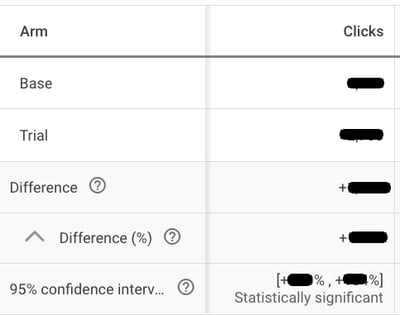
Visualizzazione dei risultati dell'esperimento | Annunci Google
Cosa evitare con Google Ads Experiments
Insieme alle best practice, è altrettanto fondamentale essere consapevoli delle potenziali insidie ed errori che si possono commettere. Comprendendo cosa evitare durante l'esecuzione degli esperimenti di Google Ads, puoi ottenere risultati significativi per le tue campagne pubblicitarie.
Sperimentare cose che potrebbero non essere rilevanti al momento
Gli esperimenti di Google Ads offrono la flessibilità di testare vari elementi, ma non tutti gli esperimenti potrebbero essere pertinenti per l'ottimizzazione del rendimento della campagna.
È importante evitare di testare elementi irrilevanti o irrilevanti, in quanto può comportare una perdita di tempo prezioso. Ogni esperimento richiede un periodo di attesa di 2-4 settimane per raccogliere dati ed è troppo lungo per concentrarsi su cose che non porteranno alcun valore.
Ecco perché è fondamentale garantire che i test condotti siano in linea con gli obiettivi della tua campagna e abbiano il potenziale per avere un impatto positivo sui risultati.
Ad esempio, se la tua campagna si concentra sull'aumento delle conversioni e la struttura della tua campagna è un disastro, condurre esperimenti che testano elementi meno critici (ad esempio testare quale strategia di offerta è la migliore) può comportare una perdita di tempo senza miglioramenti significativi nel rendimento della campagna.
Restringimento delle aree di prova
Gli inserzionisti spesso commettono l'errore di scegliere modifiche molto ristrette da testare quando hanno l'opportunità di apportare modifiche.
Ad esempio, testando solo un titolo su 10 in un annuncio, sostituendo solo una parola nella descrizione anziché l'intera descrizione (scritta in modo diverso) o non testando affatto il tuo Google Shopping perché Google Ads non offre servizi ufficiali esperimenti. (Ci sono altri modi!).
Quando si creano esperimenti, è importante testare gli elementi che hanno il potenziale per avere un impatto significativo. Altrimenti, nella maggior parte dei casi potresti ottenere risultati inconcludenti. È fondamentale concentrarsi sui cambiamenti che possono davvero fare la differenza nelle prestazioni complessive.
Fermare gli esperimenti troppo presto
Un errore comune è terminare gli esperimenti troppo in fretta.
Eseguire un nuovo esperimento per soli 2 o 3 giorni per terminarlo e impostarne uno nuovo non è l'idea migliore. Questo è un lasso di tempo troppo breve perché Google Ads si adatti completamente a eventuali modifiche,
È importante lasciare trascorrere un tempo sufficiente, compreso il periodo di apprendimento, per poter valutare con precisione l'andamento delle modifiche apportate. Si consiglia di eseguire gli esperimenti per almeno 2 settimane per raccogliere dati e approfondimenti significativi.
Esperimenti per Google Shopping
Gli esperimenti di Google Ads si sono sempre concentrati principalmente sulle campagne di ricerca e display, mentre gli annunci Shopping non sono stati inclusi nell'elenco dei tipi di campagna disponibili. Tuttavia, ci sono sempre eccezioni e soluzioni alternative per poter sperimentare le campagne di Google Shopping.
Esperimenti ufficiali di Google per Google Shopping
Esiste un tipo di esperimento per le campagne di Google Shopping che puoi eseguire come parte degli esperimenti di Google Ads. Si chiama ROAS target con un clic e puoi accedervi in una sezione specifica nel menu delle impostazioni di una campagna Shopping standard.
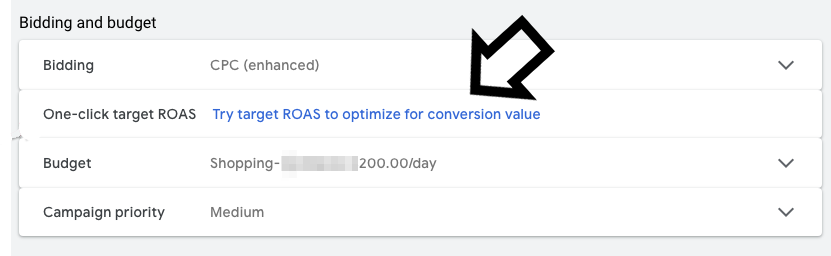
Creazione di esperimenti per Google Shopping | Annunci Google
Facendo clic su Prova il ritorno sulla spesa pubblicitaria target per ottimizzare il valore di conversione, verrà visualizzato un menu in cui puoi impostare un esperimento per modificare la tua strategia di offerta dalla strategia precedente al ritorno sulla spesa pubblicitaria target.
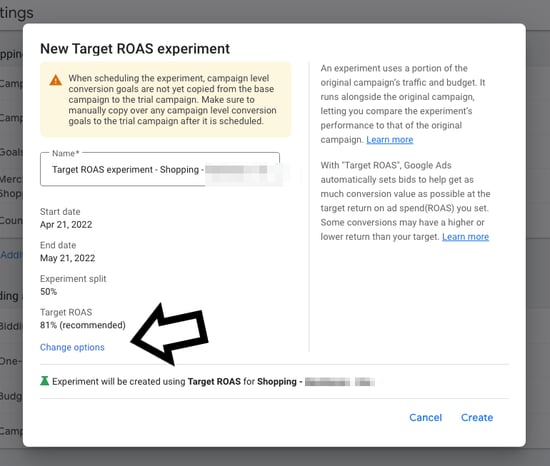
Creazione di un nuovo esperimento ROAS target per Google Shopping | Annunci Google
Per impostazione predefinita, l'esperimento è impostato per essere eseguito per un mese, con traffico suddiviso equamente (50-50) e utilizzando il ritorno sulla spesa pubblicitaria "consigliato". Ma puoi personalizzare queste impostazioni facendo clic su "Modifica opzioni".
Google Shopping sperimenta oltre Google Ads
Sebbene Google Ads non disponga di molte opzioni per testare le campagne di Google Shopping, puoi farlo utilizzando altri metodi.
DataFeedWatch è uno strumento di gestione dei feed che ti consente di creare feed di prodotto perfettamente ottimizzati per diverse campagne pubblicitarie MA anche... ti consente di eseguire test A/B per titoli e immagini di Google Shopping!
Titoli di test A/B per Google Shopping
Un titolo di prodotto adeguatamente ottimizzato ha il potenziale per aumentare significativamente la percentuale di clic e aumentare le conversioni, a volte anche raddoppiando o triplicando i risultati. Tuttavia, non esiste un approccio unico per tutti alla creazione di titoli di prodotti. Tieni presente che diversi consumatori effettuano ricerche in modi diversi e si trovano in varie fasi del processo di acquisto.
È importante modificare i titoli dei prodotti in base ai dati e alle statistiche sul rendimento della ricerca per parole chiave per ottimizzarne continuamente l'efficacia.
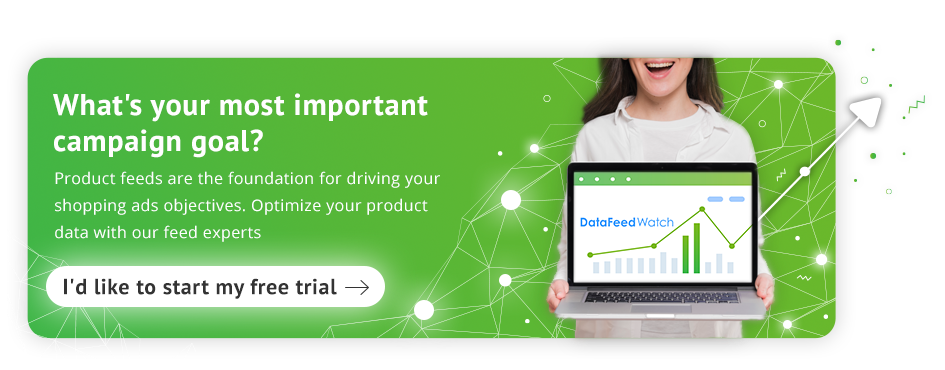
Con DataFeedWatch puoi sperimentare i titoli dei prodotti inseriti nelle campagne Shopping.
Per abilitare la funzione nei feed del tuo canale, assicurati che il campo "ID" nella sezione Campi interni sia mappato. Se lo hai già fatto durante la configurazione del tuo negozio in DataFeedWatch, puoi saltare questo passaggio. Altrimenti, individua il pannello dei campi interni nella barra di navigazione laterale e compila l'attributo richiesto.
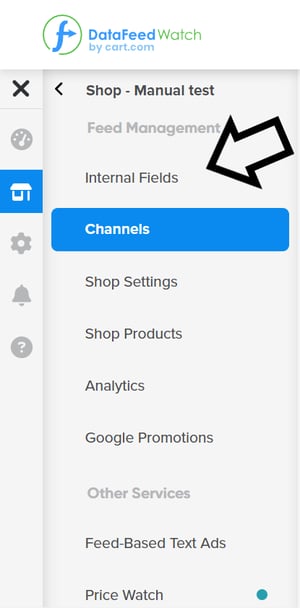
Campo ID mappatura | DataFeedWatch
Vai al pannello di mappatura del canale con cui desideri lavorare (tramite "Modifica feed") e cerca il pulsante Test A/B situato nell'angolo in alto a destra della sezione del titolo.

Creazione di titoli di test A/B per Google Shopping | DataFeedWatch
Crea la versione A e la versione B dei titoli dei tuoi prodotti e imposta la struttura desiderata per ciascuna versione.
Puoi mapparli a campi specifici del tuo negozio, combinare attributi o persino caricare titoli personalizzati da un foglio di calcolo per una delle versioni.
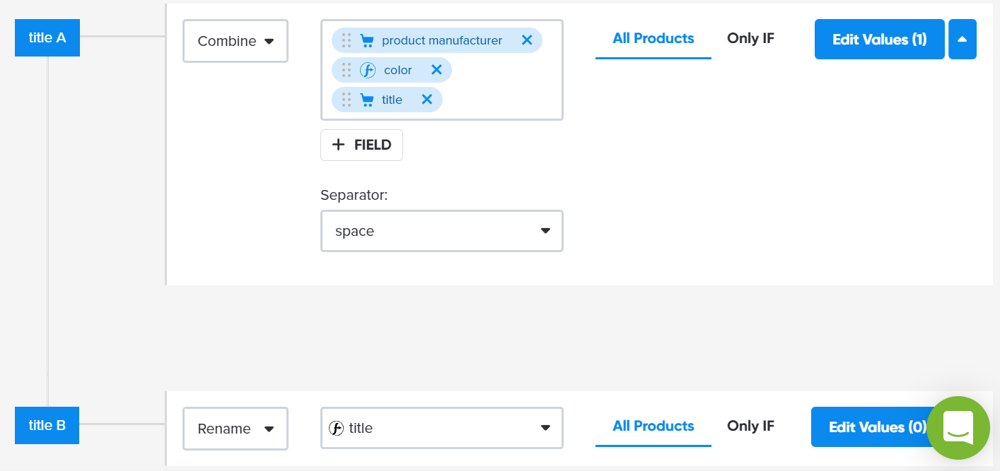
Creazione di 2 versioni di titoli di prodotto | DataFeedWatch
Dopo un po' di tempo, puoi controllare i risultati del tuo esperimento nel rapporto sulle pagine di destinazione in Google Analytics e continuare a pubblicare annunci di prodotto con un titolo vincente.
Immagini di test A/B per Google Shopping
Supponiamo che tu abbia diverse immagini dello stesso prodotto: scattate da diverse angolazioni, immagini lifestyle, immagini semplici e altro ancora.
Puoi testare quali immagini funzionano meglio assegnando i tuoi prodotti in due (o più) gruppi e confrontandoli. Utilizzando DataFeedWatch, puoi creare un'etichetta personalizzata che dividerà il tuo prodotto in 2 gruppi, ad esempio Prodotti A e Prodotti B .
Se abbiamo preparato un elenco di prodotti A e B, possiamo creare una semplice regola:
- Esempio: se nell'elenco è presente un prodotto con ID 2345, appartiene a Prodotti A .
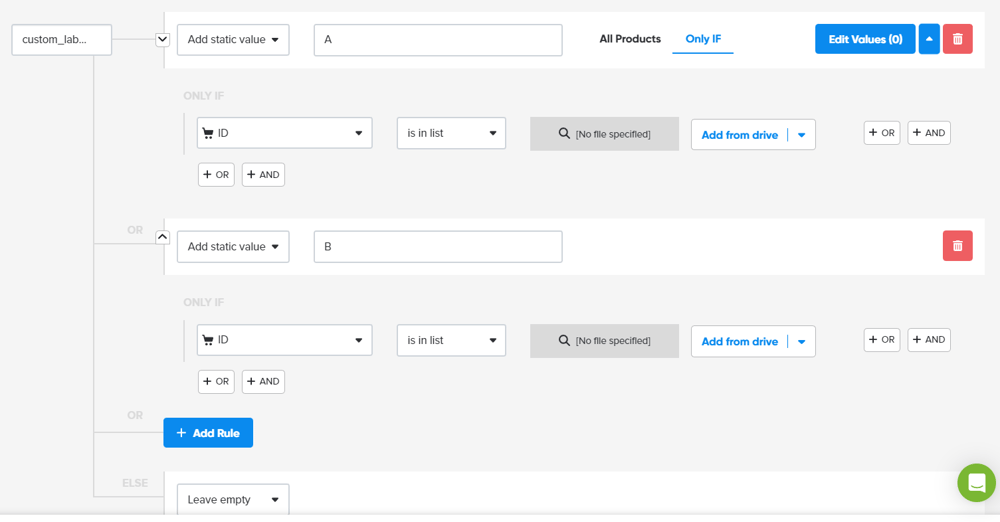
Creazione di un'etichetta personalizzata | DataFeedWatch
Abbina il primo gruppo di prodotti con image_url_2 e il secondo gruppo con image_url_4. In questo modo il primo gruppo di immagini che vuoi testare è sotto image_link_2, e il secondo gruppo è sotto image_link_4.
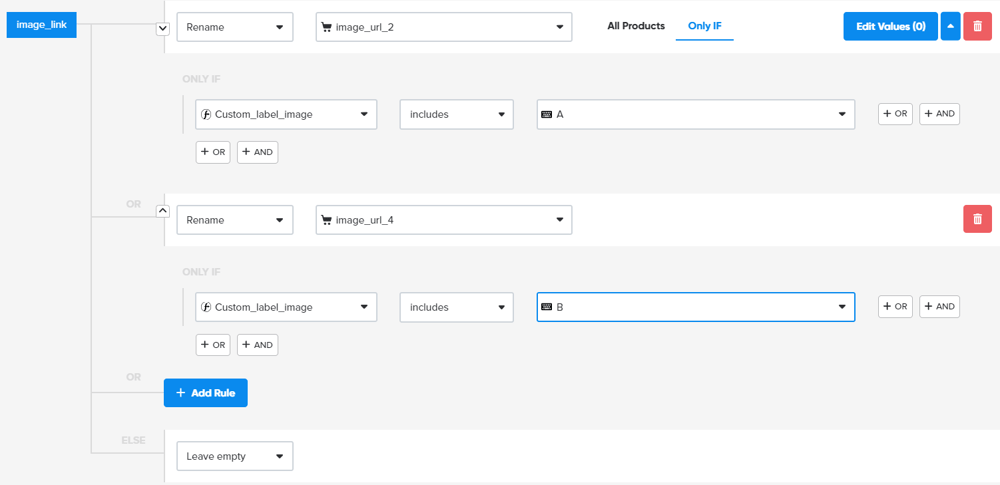 Mappatura immagini | DataFeedWatch
Mappatura immagini | DataFeedWatch
Quindi, in base alle specifiche etichette personalizzate che hai creato, puoi monitorare i risultati degli annunci con immagini specifiche e determinare quale annuncio ha più successo.
Conclusione
In conclusione, gli esperimenti di Google Ads sono uno strumento prezioso per gli inserzionisti che desiderano ottimizzare le proprie campagne e ottenere risultati superiori. Consentendo il test A/B di varie impostazioni della campagna, gli esperimenti forniscono informazioni su ciò che funziona meglio per il tuo pubblico e i tuoi obiettivi. Con la possibilità di testare le modifiche senza influire sulle prestazioni della campagna originale, gli inserzionisti possono prendere decisioni basate sui dati per migliorare le prestazioni degli annunci. Quindi, imposta i test di Google Ads e sfrutta tutto il potenziale delle tue campagne Google Ads oggi stesso!